Restauration de la disposition par défaut, Fenêtre de prévisualisation, Mode double – Grass Valley EDIUS Neo 2 Booster Manuel d'utilisation
Page 53
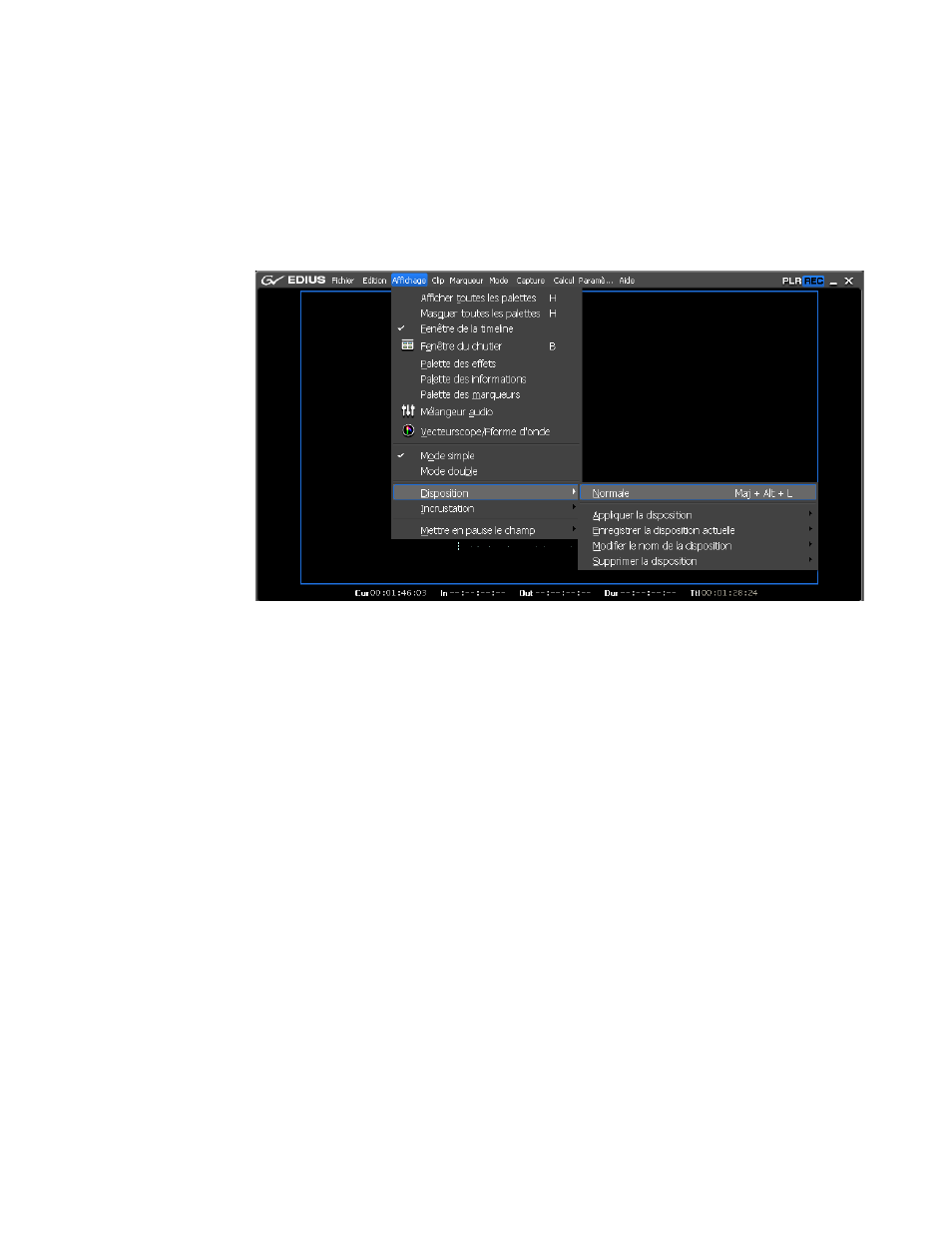
EDIUS Neo — Guide de référence de l’utilisateur
53
Fenêtre de prévisualisation
Restauration de la disposition par défaut
Pour rétablir la disposition par défaut :
Cliquez sur
Affichage
dans la barre de menu, puis sélectionnez
successivement
Disposition
et
Normale
(voir la
Figure 42
).
Figure 42. Menu Disposition normale
Autre méthode
Appuyez sur les touches
[MAJ]
+
[ALT]
+
[Q]
du clavier.
Fenêtre de prévisualisation
La fenêtre de prévisualisation peut s’afficher en deux modes : le mode
double et le mode simple. Le mode d’affichage de la fenêtre de
prévisualisation et la zone qu’elle occupe à l’écran dépendent également
de la disposition d’écran active, comme décrit dans les sections suivantes.
Mode double
Pour sélectionner le mode double, cliquez sur
Affichage
dans la barre
de menu, puis sélectionnez
Mode double
.
Remarque : Vous pouvez également accéder à toutes les fonctions du mode de
prévisualisation et de disposition en cliquant sur le logo GV dans l’angle
supérieur gauche de l’écran. La
Figure 43
illustre le menu qui s’affiche lorsque
vous cliquez sur le logo GV.